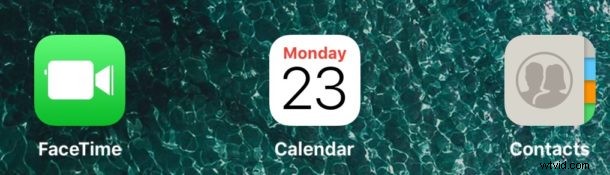
Nu iPhone- en iPad-gebruikers standaard-apps van hun iOS-apparaten kunnen verwijderen, vindt u het misschien belangrijk om te weten hoe u die stock-apps opnieuw kunt downloaden om ze opnieuw op uw iOS-apparaat te installeren. Dit is mogelijk met elk van de standaard apps-bundels met iOS die kan worden verwijderd en vervolgens hersteld, inclusief Agenda, Rekenmachine, Kompas, Contacten, FaceTime, Zoek mijn vrienden, Home, iBooks, iCloud Drive / Bestanden, iTunes Store, Podcasts, Mail , Kaarten, Muziek, Nieuws, Notities, Podcasts, Herinneringen, Aandelen, Tips, TV / Video's, Spraakmemo's, Weer en Horloge.
Het herstellen van verwijderde standaard-apps gebeurt grotendeels op dezelfde manier waarop u elke andere per ongeluk verwijderde app op een iPhone of iPad zou herstellen, volledig bereikt via de App Store van iOS. Als je dit proces nog nooit eerder hebt doorlopen, klinkt het misschien intimiderend, maar als je eenmaal de stappen zelf hebt doorlopen, zul je merken dat het vrij eenvoudig is.
Als je dit zelf wilt proberen, verwijder dan elke standaard vooraf geïnstalleerde app van je iPhone of iPad, zoals de app "Weer" of "Muziek". Een volledige lijst met standaard apps die kunnen worden verwijderd en hersteld, vindt u hieronder als u snelkoppelingen naar de apps wilt.
Standaard iOS-apps op iPhone of iPad herstellen
Of de standaard-apps opzettelijk of per ongeluk zijn verwijderd, maakt niet uit, ze kunnen op dezelfde manier op het iOS-apparaat worden hersteld:
- Open de App Store op de iPhone of iPad
- Tik op de knop Zoeken en voer de naam in van de standaard app die u wilt herstellen naar het iOS-apparaat (bijvoorbeeld:"Muziek", "Weer", "Aandelen", enz.) en kies Zoeken
- Zoek de juiste standaardapp, alle standaard iOS-apps zijn van Apple*, tik vervolgens op het downloadpictogram naast de standaardapp-naam zoals deze wordt weergegeven in de zoekresultaten van de App Store, het ziet eruit als een kleine wolk met een pijl uit de bodem schieten
- Herhaal met andere standaard stock-apps die u wilt herstellen naar het iOS-apparaat
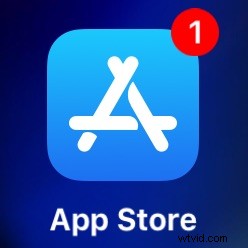
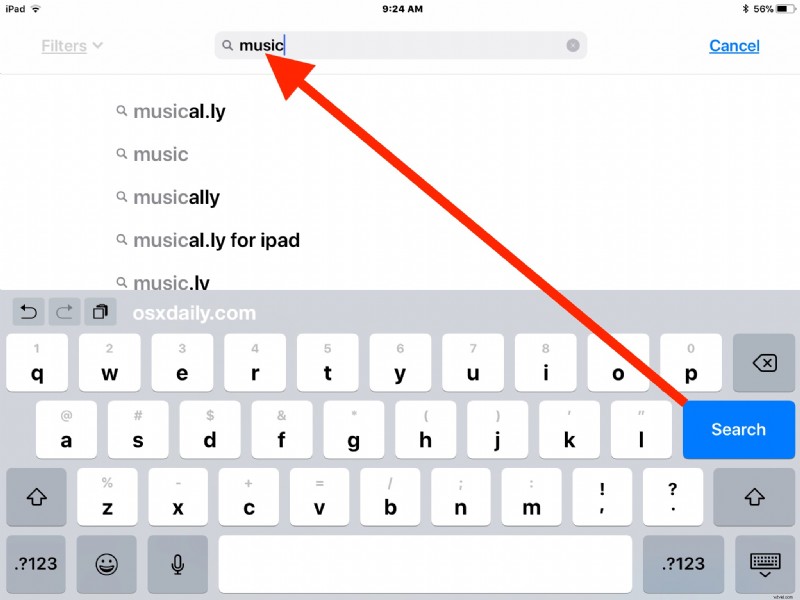
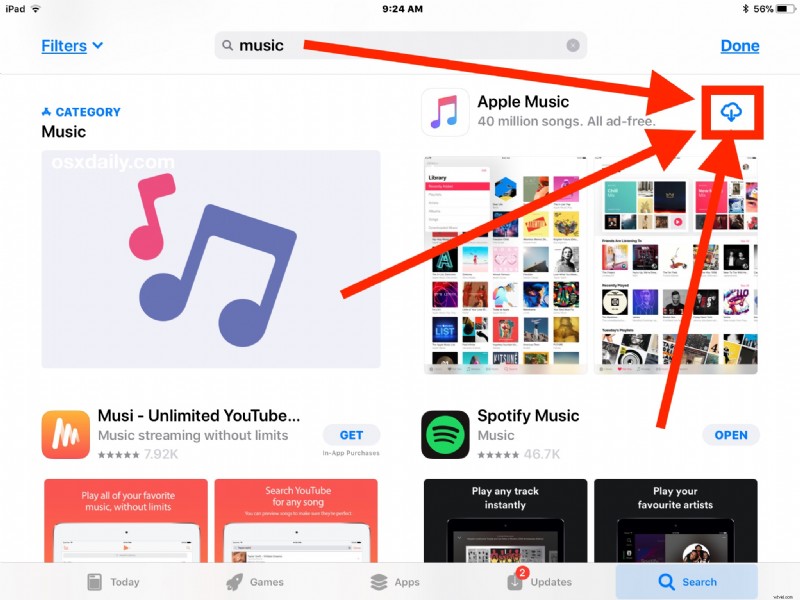
De opnieuw geïnstalleerde standaard-apps verschijnen zoals gewoonlijk op het startscherm van het apparaat. Hier is de Muziek-app bijvoorbeeld opnieuw geïnstalleerd door deze opnieuw te downloaden uit de App Store:
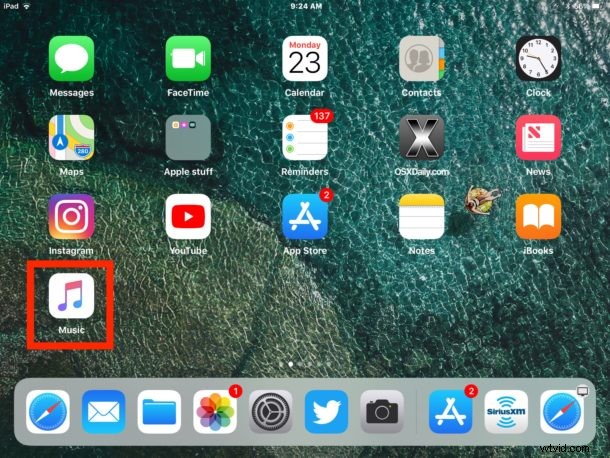
Zoals u kunt zien, gebeurt het verwijderen van stock-apps van een iPhone of iPad op dezelfde manier als u elke andere app op een iOS-apparaat verwijdert, maar de mogelijkheid om de standaard gebundelde apps op iOS-apparaten te verwijderen is vrij nieuw.
* Houd er rekening mee dat u er zeker van wilt zijn dat u de juiste standaard iOS-app opnieuw downloadt om de beoogde app opnieuw te installeren. Dit is belangrijker nu de App Store advertenties bovenaan de zoekresultaten plaatst, samen met de over het algemeen brede zoekresultaten die vaak in de App Store verschijnen voor apps met vergelijkbare doeleinden of zelfs dezelfde namen. Zo zijn er meerdere andere muziek-apps, maar slechts één officiële “Muziek”-app van Apple. Om de juiste standaardapp te herstellen, controleert u of het app-pictogram hetzelfde is als de standaardapp op het iOS-apparaat en dat Apple de ontwikkelaar van de app is.
Je kunt ook directe App Store-links naar de iOS-standaardapps volgen als je je niet wilt bemoeien met de zoekfunctie in de App Store van het apparaat. Ongeacht hoe u bij de standaard-app komt, het opnieuw downloaden en terugzetten naar het apparaat is hetzelfde.
Standaard downloadkoppelingen voor iOS-apps
Deze URL's verwijzen rechtstreeks naar de App Store-items voor de standaard stock-apps in iOS die kunnen worden verwijderd en dus hersteld door opnieuw te downloaden.
- Agenda
- Rekenmachine
- Kompas
- Contacten
- FaceTime
- Vind mijn vrienden
- Thuis
- iBooks
- iCloud-schijf / bestanden
- iTunes-winkel
- Kaarten
- Muziek
- Nieuws
- Opmerkingen
- Podcasts
- Herinneringen
- Aandelen
- Tips
- Video's of tv
- Spraakmemo's
- Weer
- Apple Watch
Of u standaard-apps wilt verwijderen en vervolgens opnieuw wilt installeren, is geheel aan u en aan hoe u uw iPhone of iPad gebruikt. Misschien wil je bijvoorbeeld de Muziek-app verwijderen om het irritante automatisch afspelende auto Bluetooth-audio-iPhone-gedoe te stoppen, of misschien omdat je liever een alternatieve muziekservice zoals Spotify gebruikt.
Er zijn een paar apps die u niet opnieuw kunt downloaden en opnieuw installeren, omdat ze in de eerste plaats niet kunnen worden verwijderd. Dat omvat standaardapps zoals Instellingen, App Store en Safari.
